Tento příspěvek doporučuje 7 nejlepších nástrojů pro úpravu videa.
Když se natáčí videa, většinou to vyžaduje dlouhou dobu záznamu. Ne všechno se hodí do konečného sestřihu. Jako editor musíte zkrátit stopáž, abyste vytvořili konečné video. Jindy je potřeba odříznout prázdné části na konci nebo na začátku.
Zkraťte je a lze je snadno nahradit přechody, jako jsou vyblednutí. Přiznejme si to, přechody vypadají úhledně a nestaví diváky na kraj sedadel v očekávání obsahu.
Stříhání videí by již nebyl problém. Zde je 7 nejlepších videořezů dostupných pro PC a web. Podívejte se na ně.
1. FilmForth – Free Video Cutter ve Windows 10
2. KapWing – online úprava videoobsahu
3. 123Apps – Zdarma Online Video Cutter
4. Video Cutter JS – Video Cutter/Converter/Compressor
5. Adobe Premiere Pro – profesionální řezačka videa
6. VSDC – Zdarma Pokročilý Video Cutter
7. OpenShot – Výkonná řezačka videa
1. FilmForth – Free Video Cutter ve Windows 10
Pokud hledáte bezplatnou řezačku videa pro Windows 10, můžete získat to nejlepší z obchodu Microsoft Store. Zde doporučujeme FilmForth, který je zdarma a nemá žádný vodoznak s přátelským rozhraním. FilmForth poskytuje mnoho profesionálních funkcí pro tvorbu filmů.
Do videa můžete přidat speciální efekty a animovaný text. Poskytuje také jednoduchá kliknutí pro oříznutí videa, oříznutí videa, převrácení videa nebo otočení videa. Některé další skvělé funkce FilmForth, které by vás mohly zajímat.
- Změna pozadí videa – FilmForth nabízí několik způsobů, jak uživatelům pomoci změnit/odebrat pozadí videa tak, aby odpovídalo tématu.
- Obraz v obraze – Všem je známo, že překryvné video je pro většinu editorů videa placená funkce. Ale tato pokročilá funkce pro úpravu videa – přidání obrazu v obraze do videa je na FilmForth zdarma. Bez ohledu na to, zda chcete přidat logo nebo vytvořit reakční video. Toto je pro vás.
- Stabilizovat video – video se stále třese? Teď už ne! FilmForth dokáže stabilizovat třesoucí se video jediným kliknutím.
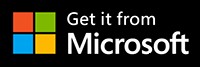
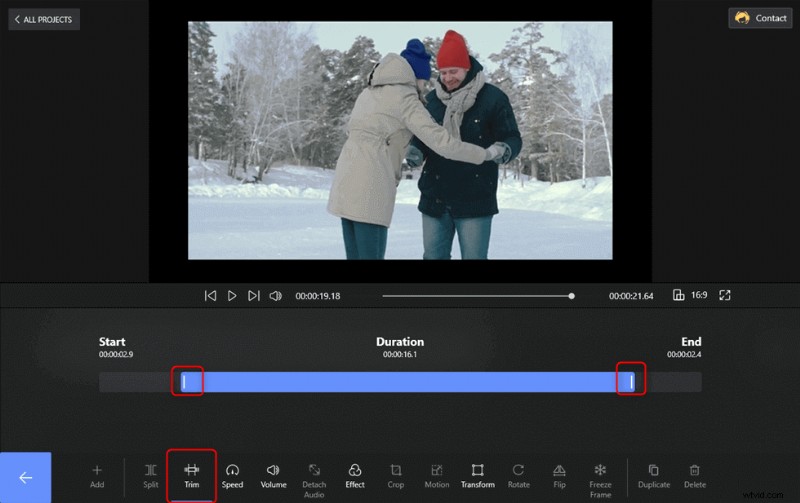
Jak oříznout video v systému Windows 10
- Oříznutí můžete kdykoli vrátit zpět a vrátit se k původnímu videu. Roztáhněte lištu a nenechávejte v liště videa žádné místo.
- Pokud chcete vyjmout části ze středu videa, použijte rozdělení.
- Rozdělte video na menší části a podle toho je ořízněte. Při společném přehrávání klipů jako celého videa nebude žádný rozdíl.
2. KapWing – Úprava videoobsahu online
Zvykněte si na prémiový zážitek. Kapwing je uživatelsky přívětivý editor, který nabízí nepřeberné množství funkcí zdarma. Není velký problém nechat si video sestříhat KapWingem.
Ale jako online editor videa KapWing nebude tak stabilní, protože stažené verze podporují plynulou úpravu klipů. Vaše tempo bude záviset na rychlosti vašeho internetového připojení. Ale kromě toho můžete film natočit online bez jakékoli instalace nebo zabírání místa na počítači. Pojďme se podívat na funkce, které KapWing nabízí.
- Úprava zvuku – KapWing podporuje nahrávání videoklipů a v případě potřeby přidává k videu komentáře.
- VairousTemplates – Nyní by bylo jednodušší upravovat video pomocí existujících šablon. Jeho bohaté šablony vám mohou ušetřit čas a práci.
- Sdílejte přímo na různých sociálních platformách – YouTube, Instagram nebo TikTok jsou tam.
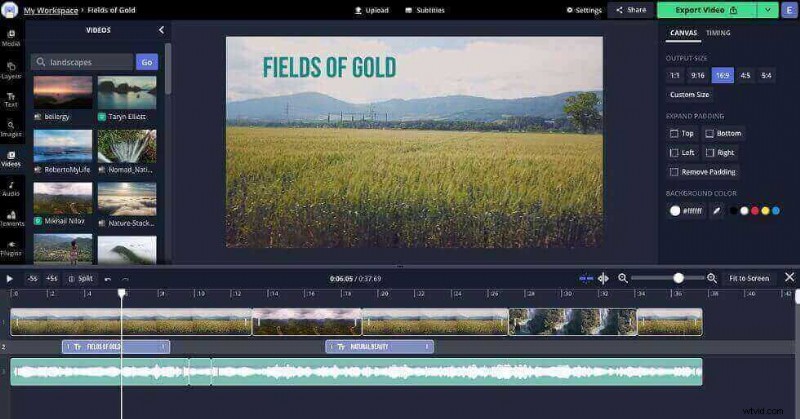
KapWing – Online Video Cutter
3. 123Apps – Online Video Cutter zdarma
123Apps obsahuje spoustu nástrojů, které mohou pomoci tvůrcům videí upravovat jejich klipy. 123Apps jako bezplatná online ořezávačka videa dokáže stříhat pouze malé soubory, což znamená, že nebude snadné získat dlouhé video, jak potřebujete.
Pokud tedy chcete pracovat pouze na malém souboru, můžete počkat na žádný a začít stříhat videa pomocí 123Apps. Bez ozdůbek získáte editor, který dokáže videa okamžitě stříhat. Pojďme se podívat na jeho funkce.
- Intuitivní stříhání videa z časové osy
- Odstraňovač log pro vložené prvky
- Více výstupních formátů videa
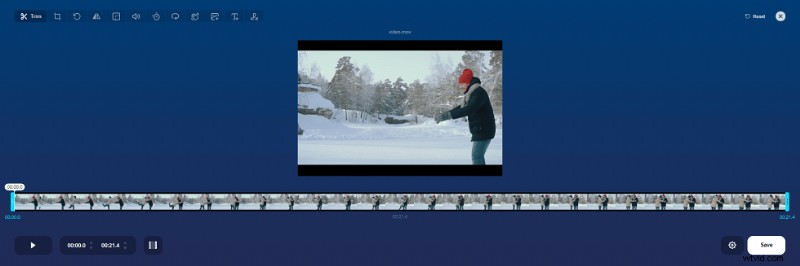
123Apps Online Video Cutter
4. Video Cutter JS – Video Cutter/Converter/Compressor
Slova nestačí k popisu odezvy a rychlosti tohoto videostřihu. Editor využívající HTML5 má zdaleka nejrychlejší import z několika online videí, která jsme použili. Video Cutter JS má tradiční uživatelské rozhraní, které je pro úpravy dostačující. Bez ohledu na to, zda chcete video vystřihnout, převést nebo zkomprimovat, můžete to udělat pomocí Video Cutter JS.
- Nastavení více videí a zvuku.
- Režim obrazu v obraze na kartách prohlížeče.
- Možnost ručního stříhání videa za běhu.
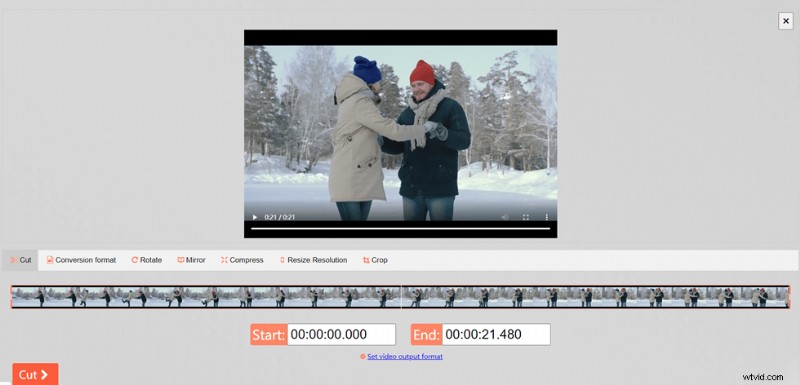
Video Cutter JS – Online Video Cutter/Converter/Compressor
5. Adobe Premiere Pro – Profesionální řezačka videa
Adobe Premiere Pro není třeba představovat v oboru úpravy videa. Považován za měřítko pro úpravy a nenechává žádné kameny na kameni, pokud jde o postprodukční úpravy. Společnost Adobe pro její používání nabízí licence založené na předplatném.
Tvůrci videí však nemusí snadno dosáhnout toho, co lze udělat profesionálním způsobem. Pro neprofesionální filmové tvůrce to zašlo příliš daleko. Někdy se uživatelé musí poučit z některých odborných pokynů. Je to nejlepší editor videa. Podívejme se na jeho specifika.
- Responzivní rozhraní – Má rozhraní, které uživatelům umožňuje pracovat s vyšší produktivitou, efektivitou a efektivitou.
- Podpora virtuální reality (VR) – Adobe Premiere Pro umožňuje uživatelům provádět jakékoli složité úlohy úprav ve VR.
- Integrovaný pracovní proces – Hladší pracovní postupy v Adobe Premiere Pro jim umožňují řešit své projekty s menším počtem přerušení v procesu.
- Současné a bezproblémové úpravy – Uživatelé mohou otevírat různé projekty současně.
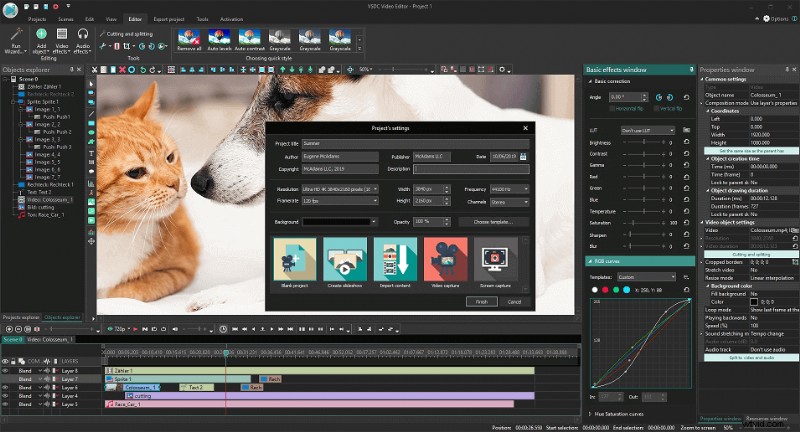
Adobe Premiere Pro
6. VSDC – bezplatná pokročilá řezačka videa
VSDC je bezplatná multimediální sada. Přináší spoustu nástrojů pro úpravu videa, vylepšování zvuku, nahrávání komentářů, zachycování obrazovek na ploše atd. Pomozte milionům tvůrců s omezeným rozpočtem vizualizovat jejich nápady, což znamená, že stříhání videa by s VSDC byla hračka.
VSDC dokáže smíchat více vrstev záběrů do jediné kompozice, kterou lze použít pro mnoho profesionálních uživatelů při vytváření videí. As a free video editor, VSDC provides lots of advanced features that you may be interested in.
Moving on to a freeware video editor that keeps our hopes high. VSDC is a video and audio editing suite for Windows. You can install the additional codecs, plugins for extra features.
- Versatile Formats Supported – All the popular video/audio formats and codecs you can find in the market, VSDC supported.
- Chroma Key – Well, you can use the Chroma Key to remove the video’s green background.
- Various Effects – A large set of trendy video effects, filters, and transitions are included and free to use.
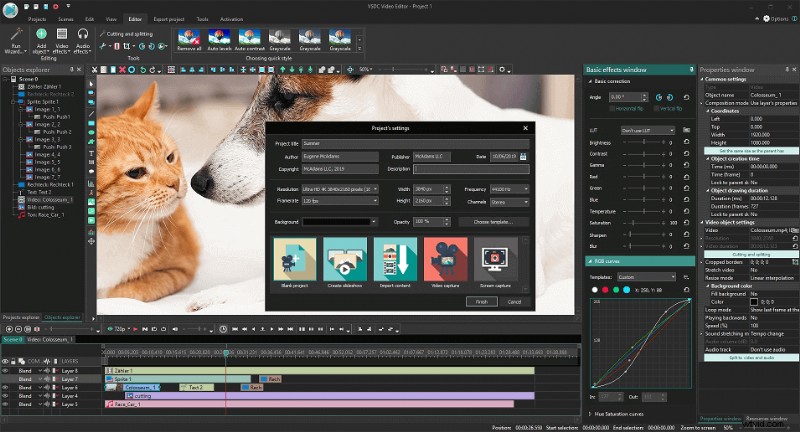
VSDC – Advanced Free Video Editor
7. OpenShot – Powerful Video Cutter
OpenShot is a freeware video cutter and editor in other regards. Just like VSDC, you get an extensive library of media elements. The user interface is upfront with its more prominent than usual buttons for everything.
It allows users to quickly trim down videos to catch those perfect moments. Also, you can get the video cut in many easy ways with OpenShot. Not for all, as a free video editor, Openshot supports video editing with quite lots of features. Let’s look at its specifics.
- Unlimited tracks for cutting multiple videos at once.
- 3D Animated titles, pages, and effects.
- Dynamic transform tool for basic editing.
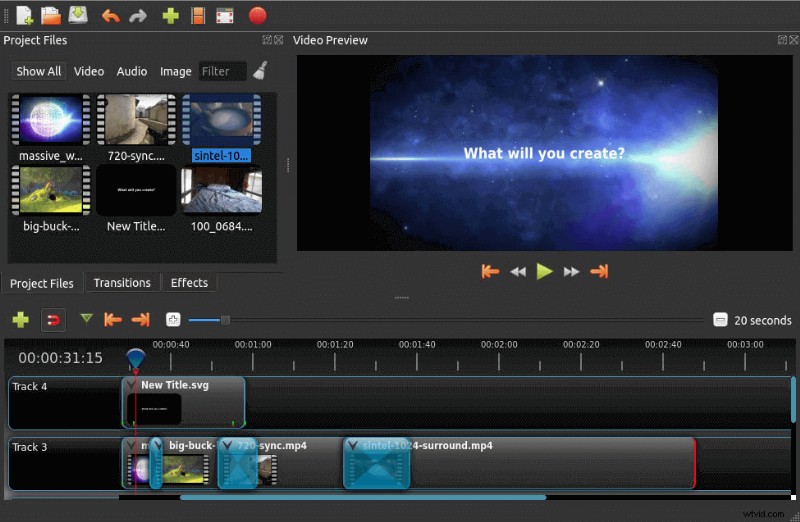
OpenShot – Powerful Video Cutter
Závěr
These are the 7 best video cutters that you can download for PCs. Each one of them has its unique approaches, features that distinguish them from each other. Our word of advice would be to use online video cutters concerning small video files. Add that on top of privacy concerns, and you might prefer the offline video cutters after all.
Video cutters such as FilmForth, VSDC, and Openshot offer tremendous value without making a hole in your pocket. Do them for a test drive before zeroing in on a particular application.
